 Przycinanie modelu terenu
Przycinanie modelu terenu Przycinanie modelu terenu
Przycinanie modelu terenu|
Polecenie |
Lokalizacja |
|
Edytuj kontur modelu terenu |
Menu kontekstowe |
Model terenu można przyciąć za pomocą niestandardowego konturu. W ten sposób użytkownik może ograniczyć model terenu, przy czym oryginalny obszar, zwarty w danych źródłowych nie zostanie usunięty. Wyjściowy model terenu można łatwo przywrócić, edytując obiekt przycinający.
Aby przyciąć model terenu, wykonaj następujące kroki:
1. Zaznacz polecenie.
LUB: Kliknij przycisk Edytuj kontur modelu terenu w palecie Info.
2. W trybie edycji zostanie zaznaczony każdy istniejący kontur modelu. Przesuń kontur modelu lub użyj narzędzia Przekształć obiekt, aby przekształcić kontur (zob. Przekształcanie obiektów). Użytkownik może również usunąć kontur modelu terenu i utworzyć nowy na bazie dowolnego zamkniętego kształtu 2D.
Aby cofnąć czynność przycięcia, wystarczy usunąć kontur modelu. To przywróci pierwotne granice modelu terenu.
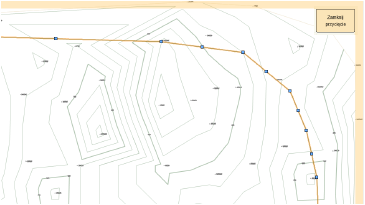
3. Po zakończeniu edycji kliknij przycisk Zamknij przycięcie w górnym prawym rogu lub w menu Modyfikacja zaznacz tak samo brzmiące polecenie, aby powrócić do rysunku.
4. Model terenu zostanie przycięty.
Jeśli opcja Narysuj kontur jest zaznaczona w ustawieniach modelu terenu, kontur zostanie wyświetlony w rzucie 2D/głównym. W razie potrzeby należy dostosować kolory konturu za pomocą ustawień graficznych modelu terenu.
~~~~~~~~~~~~~~~~~~~~~~~~~